来源:小编 更新:2025-01-31 11:13:42
用手机看
你有没有发现,现在的生活越来越离不开平板电脑了?尤其是安卓系统的平板,简直就是移动办公和娱乐的好帮手。今天,就让我来给你详细介绍如何用安卓平板电脑看PDF文档,让你在阅读的路上更加得心应手!

首先,你得有一个好用的PDF阅读器。在安卓平板上,有很多优秀的PDF阅读器可以选择,比如Adobe Acrobat Reader、Foxit PDF Reader、WPS Office等。这些阅读器各有特色,功能也相当丰富。
- Adobe Acrobat Reader:作为PDF领域的老大,Adobe Acrobat Reader的功能非常全面,支持多种PDF格式,还提供了注释、签名等功能。
- Foxit PDF Reader:这款阅读器界面简洁,操作方便,支持多种语言,而且对PDF文档的处理速度非常快。
- WPS Office:WPS Office是一款集办公、阅读于一体的软件,除了PDF阅读功能外,还提供了Word、Excel、PowerPoint等办公软件的阅读和编辑功能。
根据你的需求和喜好,选择一款适合自己的PDF阅读器吧!

有了PDF阅读器,接下来就是导入PDF文档了。你可以通过以下几种方式将PDF文档导入平板电脑:
1. 通过云存储服务导入:如果你习惯使用云存储服务,比如Dropbox、Google Drive等,可以直接在阅读器中打开云存储服务,选择要导入的PDF文档即可。
2. 通过电子邮件导入:将PDF文档作为附件发送到你的邮箱,然后在平板电脑上打开邮件,点击附件下载到本地。
3. 通过USB线导入:将PDF文档复制到U盘或移动硬盘上,然后将U盘或移动硬盘连接到平板电脑,选择要导入的PDF文档即可。
4. 通过应用商店导入:有些PDF阅读器支持从应用商店直接导入PDF文档,你只需要在阅读器中打开应用商店,选择要导入的PDF文档即可。
选择适合自己的方式,将PDF文档导入平板电脑吧!
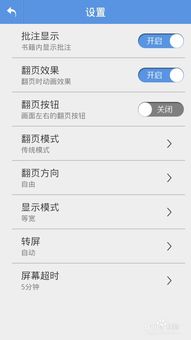
导入PDF文档后,就可以开始阅读了。以下是一些阅读PDF文档的小技巧:
1. 调整字体大小:阅读器通常都提供了字体大小调整功能,你可以根据自己的视力调整字体大小,让阅读更加舒适。
2. 设置阅读模式:有些阅读器提供了夜间模式、护眼模式等阅读模式,可以减少对眼睛的伤害。
3. 添加书签:如果你需要经常阅读同一份PDF文档,可以添加书签,方便下次直接跳转到指定位置。
4. 注释和批注:在阅读过程中,你可以添加注释和批注,方便自己或他人理解。
5. 分享PDF文档:如果你需要与他人分享PDF文档,可以直接在阅读器中分享到微信、QQ等社交平台。
掌握这些技巧,让你的PDF阅读体验更加完美!
在使用安卓平板电脑阅读PDF文档时,以下注意事项不容忽视:
1. 保护视力:长时间盯着屏幕阅读,容易造成视力疲劳。建议每隔一段时间,让眼睛休息一下。
2. 保持设备清洁:平板电脑屏幕容易沾染指纹和灰尘,建议定期清洁屏幕,保持设备整洁。
3. 备份重要文档:为了避免数据丢失,建议定期备份重要PDF文档。
4. 更新软件:及时更新PDF阅读器和操作系统,以确保设备安全稳定运行。
5. 合理使用:合理安排阅读时间,避免过度依赖平板电脑。
安卓平板电脑看PDF文档其实很简单,只要掌握一些技巧,你就能享受到更加便捷、舒适的阅读体验。快来试试吧!